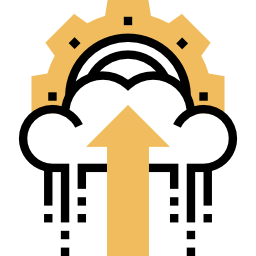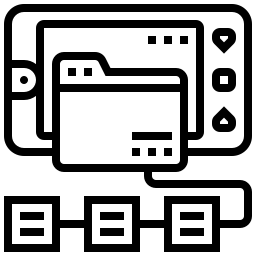Как активировать или деактивировать Окей, Google на Samsung Galaxy Note 9?
Вы обнаружите, что помощник Google активируется очень часто, даже если вы этого не хотите. На вашем Samsung Galaxy Note 9. У вас есть ощущение, что микрофон Ok Google всегда активирован. Иногда очень сложно найти, где отключить опцию Google Ассистента. В этой статье мы узнаем, как удалить Ok google и Google Assistant на Samsung Galaxy Note 9. Во-вторых, мы дадим вам процедуру повторной активации Google Assistant и Ok google на Samsung Galaxy Note 9, если вы пожалеете об их удалении.

Как удалить Google Assistant или Окей, Google на Samsung Galaxy Note 9?
Google Ассистент будет активен по умолчанию без вашего предварительного разрешения. Вы говорите, и ваш смартфон отвечает вам без каких-либо запросов. На устройстве Android нельзя будет удалить опцию Google Assistant. Вы сможете просто отключить помощника. Чтобы удалить помощника Google и, следовательно, окей Google, выполните следующие действия:

Программы для Windows, мобильные приложения, игры - ВСЁ БЕСПЛАТНО, в нашем закрытом телеграмм канале - Подписывайтесь:)
- Видел тебя в l’application Google , представленный буквой G в цвете
- Затем нажмите на меню внизу справа или на 3 горизонтальные точки.
- Затем нажмите Настройки
- Затем нажмите Google Assistant.
- Затем перейдите на вкладку Ассистент.
- Затем перейдите в нижнюю часть меню и нажмите «Телефон» или «Samsung Galaxy Note 9».
- Отключите Ok Google, чтобы микрофон не был активен
- Если вы хотите быть уверенным, что помощник отключен, снимите флажок Google Assistant.
Как отключить кнопку Google Assistant на кнопке главного экрана вашего Samsung Galaxy Note 9?
В предыдущей главе вам удалось убрать опцию Ok google. Теперь вы хотите деактивировать кнопку Google Assistant, которая появляется, когда вы удерживаете долгое нажатие на кнопке главного экрана вашего Samsung Galaxy Note 9. Чтобы удалить эту функцию, вам просто нужно выполнить следующие инструкции:
- Зайдите в настройки вашего Samsung Galaxy Note 9.
- Затем нажмите “Приложения”.
- Затем нажмите на меню в правом верхнем углу или на 3 маленькие вертикальные точки
- Затем нажмите «Приложения по умолчанию».
- Затем нажимаем на Assistance, будет написано google
- Нажмите еще раз на Поддержка, именно в Google написано синим цветом.
- Затем активируйте Нет помощи
Как активировать Google Assistant и Ok Google на Samsung Galaxy Note 9?
Вы удалили параметр “Окей, Google и Google Ассистент”, но хотите переустановить его. Некоторым может быть интересен Google Ассистент. Голосовой поиск удобен, поэтому вы также можете разблокировать свой Samsung Galaxy Note 9 с помощью голосовой команды с помощью Google Assistant. Вы хотите разблокировать свой Samsung Galaxy Note 9 с помощью распознавания лиц, смотрите нашу статью.
Активируйте Google Assistant на Samsung Galaxy Note 9
- Зайдите в меню настроек вашего Samsung Galaxy Note 9.
- Затем нажмите “Приложения”.
- Затем нажмите на меню в правом верхнем углу или на 3 маленькие вертикальные точки
- Затем нажмите «Приложения по умолчанию».
- Затем нажимаем на Assistance, будет написано google
- Нажмите еще раз на Помощь, точно на Нет помощи написано синим цветом.
- Затем активируйте Google и подтвердите
Затем вам нужно будет активировать Google Assistant на домашней кнопке вашего Samsung Galaxy Note 9.
Активируйте Ok Google на Samsung Galaxy Note 9
Вы активировали кнопку «Домой» для доступа к Google Ассистенту. Теперь, чтобы активировать голосовую команду и, таким образом, активировать Ok Google, вам нужно будет настроить эту опцию. См. Следующие шаги:
- Перейти к l’application Google , представленный буквой G в цвете
- Затем нажмите на меню внизу справа или на 3 горизонтальные точки.
- Затем нажмите Настройки
- Затем нажмите Google Assistant.
- Затем выберите вкладку Ассистент.
- Затем спуститесь в меню и нажмите «Телефон» или «Samsung Galaxy Note 9».
- Выберите Google Assistant
- Установите флажок Окей, Google, чтобы микрофон был активен
Если вам когда-нибудь понадобятся другие решения для вашего Samsung Galaxy Note 9, вы можете взглянуть на другие страницы категории: Samsung Galaxy Note 9.
Программы для Windows, мобильные приложения, игры - ВСЁ БЕСПЛАТНО, в нашем закрытом телеграмм канале - Подписывайтесь:)